コンピュータが予期せずスリープから復帰するのを防ぐ方法
以前、Windowsコンピューターがスリープ状態になるのを防ぐ方法を見てきました。この記事では、Windows11/10コンピューティングを防ぐ方法を説明します。 r予期せずスリープから目覚めることから。それは私たちのほとんどに起こります、私たちは私たちのPCをスリープモードに設定しました、そしてそれは時々明白な理由なしに突然目覚めます。触れていなくても。そして、それは煩わしいので、PCが自動的にウェイクアップした原因が何であるのか疑問に思います。
Windowsコンピュータがスリープから復帰しないようにする
これは、ハードウェアデバイスが最近Windows 11/10/8/7 PCに接続されたか、スケジュールされている可能性のあるプログラムが原因で発生する可能性があります。この煩わしさを頻繁に経験する場合は、次のことを確認する必要があります。
ハードウェアデバイスがコンピューターをスリープ状態にしない可能性があります。 USBフラッシュドライブとUSBマウスは、コンピューターを起動状態に保つことができる一般的なデバイスです。接続されているすべてのデバイスのドライバーを最新バージョンに更新しておく必要があります。
デバイスがパソコンをスリープ解除しないようにする
1。 開始をクリックします コントロールパネルに移動します デバイスマネージャーを開きます 。
2。ハードウェアカテゴリのリストで、コンピュータのスリープ解除を防止するデバイスを見つけて、デバイス名をダブルクリックします。
3。 電源管理をクリックします タブをクリックし、このデバイスがコンピュータをスリープ解除できるようにするをオフにします チェックボックス。
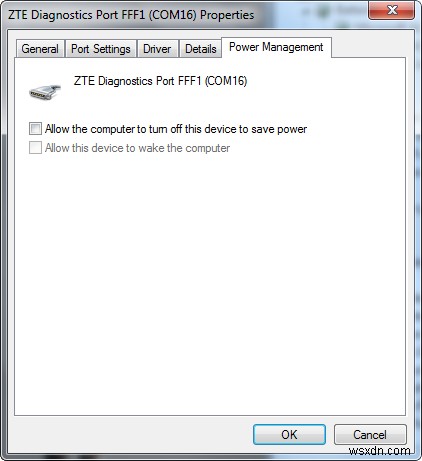
4. OKをクリックします 。
プログラムまたはスケジュールされたタスクがコンピューターをスリープ解除している可能性があります。デフォルトでは、電源オプションの設定では、スケジュールされたタスクでコンピューターをスリープまたは休止状態から復帰させることはできません。ただし、これらの設定が変更されている場合、一部のプログラムはコンピュータを起動する可能性があります。
プログラムがコンピュータをスリープ解除しないようにする
1.クリックして電源オプションを開きます 。 2. [電源プランの選択]ページで、[プラン設定の変更]をクリックします あなたが変更したい計画のために。 3. [プラン]ページの[設定の変更]で、[高度な電力設定の変更]をクリックします。 。
4。 詳細について 設定 タブ、スリープを展開、ウェイクタイマーを許可を展開 、コンピュータがバッテリーで動作しているときと接続されているときの両方で無効にするを選択します 、[ OK]をクリックします 。 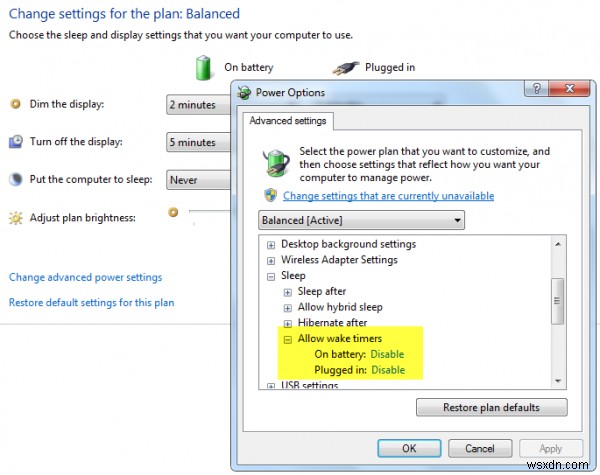
この投稿が役に立ったと思ったら共有してください。
どのプログラムまたはプロセスが私のコンピューターを目覚めさせたか
MikeVanderkleyがコメントに追加します: powercfg / lastwakeを使用できます 最後にコンピュータを目覚めさせたものを見つけるために。
ありがとう、マイク。
Windowsコンピュータが自動的にスリープから復帰する場合は、この投稿を参照してください。
関連項目:
- スリープではなくWindowsコンピュータがシャットダウンします
- Windowsは自動的にスリープ状態になります
- 特定の時間に、コンピュータをスリープから復帰させます
- Windowsコンピュータは自動的にオンになります
- スリープモードがWindowsで機能しない
- Windowsはスリープモードから復帰しません。
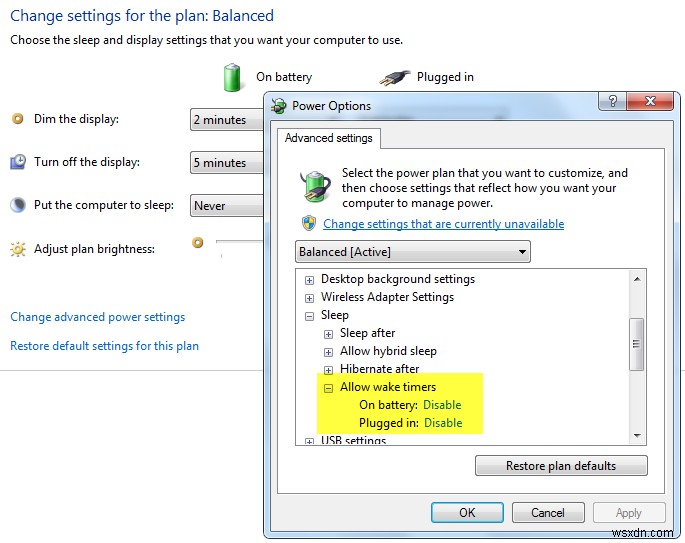
-
Web サイトに通知が表示されないようにする方法
Web ブラウザーには、Web サイトで最近の情報や更新に関する通知を表示できる機能があります。これらの通知を表示するために、Web サイトは許可または不許可の確認を求めます。許可とブロックのオプションが表示された「通知を表示」というプロンプトを見たことがあるかもしれません。別の Web サイトの通知を許可すると、新しい更新に関するポップアップが表示されます。 ただし、重要な作業を行っているときにこれらの通知がポップアップし続けると、非常にイライラすることがあります.そして、これが定期的に起こると、気が散り、無力になり、慌ててしまいます. これらの通知を無効にするには、よく知られている W
-
コンピュータからマルウェアを削除するには?
悪意のあるソフトウェアまたはマルウェアには、システムに挿入されて情報を盗んだり、同意なしに活動を実行したりするすべてのプログラム、アプリケーション、ソフトウェア、または小さなコードが含まれます。マルウェアの開発と使用の背後にある意図は主に犯罪的なものであり、その人物はあなたに危害を加えようと決心しています。したがって、コンピューターから感染を駆除し、マルウェアを取り除くことが不可欠です。 マルウェアの削除は、手動では実行できないタスクです。これは、システムからあらゆる種類のマルウェアをスキャン、検出、および削除できるウイルス対策ソフトウェアを使用してのみ行うことができます。多くのソフトウェア
